Konfigurirajte php gdje se nalazi ubuntu. Instaliranje Apache, PHP, MySQL, phpMyAdmin na Ubuntu Linux. Kako stvoriti datoteku zaporke
Kada radite s MySQL bazama podataka, phpMyAdmin je najpopularniji i najpristupačniji alat za upravljanje bazom podataka, posebno za početnike.
phpMyAdmin - web aplikacija sa otvoreni izvor, napisano u PHP-u i web je sučelje za administriranje MySQL DBMS-a. PHPMyAdmin vam omogućuje administriranje MySQL poslužitelja putem preglednika, pokretanje SQL naredbi i pregled sadržaja tablica i baza podataka.
Započnimo instalaciju:
1. Unesite instalacijsku naredbu phpMyAdmin:
sudo apt-get instaliraj phpmyadmin
Instalacijski program ponudit će vam popis dodatnih paketa potrebnih za instalaciju phpMyAdmina – složite se i pritisnite Enter.
2. Odaberite apache2 (kretanje u dijaloškom okviru - tipka "Tab", odaberite - "Razmak"):
3. Nakon instaliranja paketa, instalacijski program od vas traži da izvršite početno postavljanje phpMyAdmina:

Unesite administratorsku lozinku račun:

Unesite lozinku za spajanje na poslužitelj baze podataka:

Potvrdite lozinku:

Instalacija je završena. Pokrenite preglednik i unesite http://[adresa naše domene]/phpmyadmin:

Unesite root prijavu i lozinku koju smo naveli u postavkama:

Ugodan rad).
Ovaj članak objašnjava kako instalirati Apache web poslužitelj, PHP, MySQL DBMS i phpMyAdmin u Ubuntu Linux.
Instaliranje Apachea
Instalirajte Apache 2 iz repozitorija. Da biste to učinili, pokrenite naredbu:
Sudo apt-get instalirajte apache2
Nakon instalacije, Apache poslužitelj se obično pokreće odmah (prikazuje se poruka “Pokretanje web poslužitelja apache2”).
Za upravljanje Apache poslužiteljem možemo koristiti uslužni program apache2ctl. Na primjer, možete vidjeti trenutni status Apache poslužitelja pokretanjem naredbe:
Status Apache2ctl
Naredbe za zaustavljanje, pokretanje i ponovno pokretanje Apache poslužitelja su sljedeće:
Sudo apache2ctl zaustavi sudo apache2ctl pokreni sudo apache2ctl ponovno pokreni
Provjera stanja Apache poslužitelja
Možete provjeriti radi li Apache tako da upišete http://localhost u svoj preglednik. Ako je sve u redu, otvorit će se prazna stranica s tekstom: “Radi!” .
Instalacija PHP-a
Za PHP instalacije(verzija 5) pokrenite naredbu u terminalu:
Sudo apt-get install php5 libapache2-mod-php5
Nakon toga morate ponovno pokrenuti Apache web poslužitelj. Ubuntu je to automatski učinio umjesto mene. Ako se to ne dogodi, pokrenite naredbu:
Ponovno pokrenite Sudo apache2ctl
Instaliranje MySQL-a
Da biste instalirali MySQL, pokrenite sljedeću naredbu:
Sudo apt-get instaliraj mysql-poslužitelj libapache2-mod-auth-mysql php5-mysql
Nakon instaliranja MySQL-a trebao bi se pojaviti sljedeći prozor u koji je potrebno unijeti lozinku. Prema zadanim postavkama, MySQL stvara administrativnog korisnika pod imenom root. U ovom prozoru trebate unijeti lozinku za ovog korisnika i pritisnuti Enter, zatim ponovno unijeti lozinku. 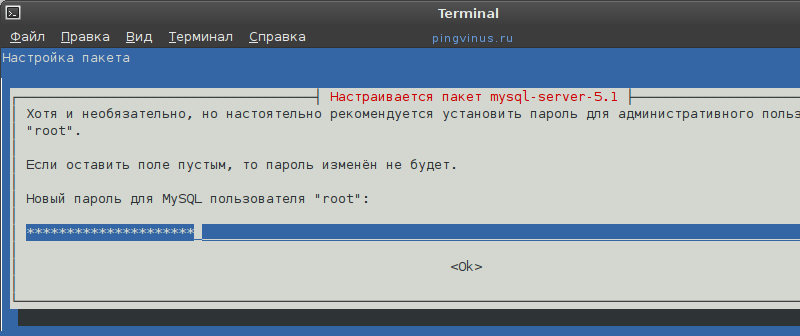
Instalacija phpMyAdmin
phpMyAdmin je posebna web aplikacija za administriranje MySQL-a. Omogućuje vam upravljanje MySQL bazama podataka izravno iz vašeg preglednika, izvedite SQL upiti, pregled podataka i još mnogo toga. Da biste instalirali phpMyAdmin, pokrenite naredbu:
Sudo apt-get instalirajte phpmyadmin
Instalacija phpMyAdmin će započeti. Na kraju instalacije pojavit će se prozor u kojem trebate odabrati apache2 poslužitelj (pomoću tipke Space; nasuprot retka trebala bi se pojaviti zvjezdica apache2) i pritisnite Enter. 
Zatim će se od vas tražiti da izradite bazu podataka za phpMyAdmin. Odaberite Da i pritisnite Enter. 
Zatim unesite lozinku za registraciju phpMyAdmina na poslužitelju baze podataka i potvrdite lozinku u sljedećem prozoru. 
Provjera funkcionalnosti phpMyAdmin-a
U preglednik unesite adresu http://localhost/phpmyadmin. Otvara se obrazac za unos lozinke i prijavu. MySQL korisnik za prijavu na phpMyAdmin. Za korisničko ime unesite root, a lozinka je ona koju ste naveli za root korisnika kada ste instalirali MySQL.
Zaključak
Instalirali smo Apache web poslužitelj, podršku PHP jezik, MySQL DBMS i phpMyAdmin aplikacija. Sljedeći korak je stvaranje virtualnih hostova (stranica). Sada (nakon instalacije) je već kreiran jedan virtualni host, dostupan na http://localhost. Datoteke za virtualni host localhost nalaze se u direktoriju /var/www. U jednom od sljedećih postova reći ću vam kako kreirati virtualne hostove za Apache web poslužitelj.
— lokalni poslužitelj za Linux. Nažalost, alat za administraciju baze podataka phpMyAdmin nije uključen u LAMP alat i mora se zasebno instalirati. Ovaj članak će vas naučiti kako koristiti phpMyAdmin.
Instaliranje phpMyAdmin na Ubuntu
Vrlo često se phpMyAdmin (PMA) nalazi na plaćenim uslugama hostinga i koristi se za izradu i administriranje baza podataka web stranica. Instalirajte ga na plaćeni hosting nema potrebe - tamo je sve već učinjeno prije vas. Najčešće ćete se susresti s instaliranjem PMA na svoje računalo za administriranje baza podataka lokalnog poslužitelja. Kao primjer ću pogledati instaliranje phpMyAdmin na Ubuntu je jedna od najpopularnijih distribucija Linuxa.
Otvorite terminal i unesite sljedeću naredbu:
| sudo apt-get instaliraj phpmyadmin |
Nakon toga unesite administratorsku lozinku i prihvatite nastavak instalacije.

Odaberite web poslužitelj koji će se automatski konfigurirati za pokretanje PMA. U našem slučaju to je apache2.
Pristajete na konfiguraciju baze podataka koristeći dbconfig-common.

Unesite MySQL administratorsku lozinku.

Postavite lozinku za registraciju PMA na poslužitelju baze podataka i zatim je potvrdite. Nakon završetka instalacije, phpMyAdmin će biti dostupan na http://localhost/phpmyadmin.
phpMyAdmin ne radi
Ako odete na ovu adresu i vidite stranicu s pogreškom, možete učiniti sljedeće.
- unesite naredbu u terminal:
sudo ln - s / etc/ phpmyadmin/ apache. conf /etc/apache2/conf. d - ponovno pokrenite apache poslužitelj pomoću naredbe:
sudo /etc/init. d/ ponovno pokretanje apache2 - Ponovno posjetite http://localhost/phpmyadmin i sada biste trebali vidjeti phpMyAdmin stranicu za prijavu administratora.

Korisnik će biti root i lozinku koju ste postavili tijekom instalacije.
Izrada nove baze podataka
Nakon autentifikacije dolazimo do početne stranice PMA, gdje možete odabrati jezik sučelja, ako to niste učinili prije, pregledati informacije o MySQL sustavu upravljanja bazom podataka i korištenom web poslužitelju. Lijevi stupac prikazuje sve dostupne baze podataka.
Što će vam prvo dobro doći? Naravno, mogućnost izrade baze podataka za buduću web stranicu. Da biste to učinili, idite na karticu Baze podataka.

Samo unesite naziv nove baze podataka i kliknite na gumb "Create" - phpMyAdmin će automatski učiniti ostalo.

Pojavit će se poruka koja označava uspješno kreiranje baze podataka i ona će biti dodana na donji popis.
Dodavanje novog korisnika baze podataka
Nakon što ste izradili novu bazu, potrebno je dodati i korisnika koji bi je mogao koristiti.

Da biste to učinili, kliknite na natpis "Provjeri privilegije". Bit ćete preusmjereni na stranicu “Korisnici s pravima pristupa bazi” na kojoj trebate kliknuti na “Dodaj novog korisnika”.
U odjeljku "Informacije o računu" unesite svoje korisničko ime (engleskim slovima), host (in lokalni poslužitelj- localhost) i lozinku.

Odmah ispod morate postaviti privilegije za novog korisnika. Na lokalnom poslužitelju možete označiti sva polja bez oklijevanja. Nakon toga kliknite na gumb "OK" na samom dnu i Novi korisnikće se stvoriti.
Uvoz i izvoz baza podataka
Za izradu sigurnosne kopije ( sigurnosna kopija) baze podataka je odjeljak "Izvoz".

U slučaju "brze" metode izvoza, sigurnosne kopije svih će se stvoriti odjednom dostupne baze podataka podatke u dolje odabranom formatu.

, | |
Za ispravan rad mnogih web projekata potrebni su sustavi za upravljanje bazama podataka (DBMS), na primjer, MySQL. Međutim, komunicirajte sa sustavom isključivo pomoću naredbeni redak MySQL nije uvijek prikladan.
Uz phpMyAdmin, korisnici mogu upravljati MySQL sustavom putem web sučelja. Ovaj priručnik sadrži upute korak po korak o instaliranju i zaštiti web sučelja phpMyAdmin.
Zahtjevi
Za praćenje ovog vodiča trebat će vam:
- Ne-root korisnički račun sa sudo privilegijama (možete saznati kako stvoriti takvog korisnika u članku "");
- Predinstalirana grupa LAMP programa (Linux, Apache, MySQL, PHP); za upute o instaliranju LAMP stacka na Ubuntu poslužitelj 14.04, čitaj.
Nakon što ispunite preduvjete, možete početi instalirati phpMyAdmin.
1: Instalirajte phpMyAdmin
phpMyAdmin se može brzo instalirati iz standardnog Ubuntu repozitorija.
Da biste to učinili, ažurirajte popis sistemskih paketa, a zatim preuzmite i instalirajte datoteke pomoću apt upravitelja paketa:
sudo apt-get ažuriranje
sudo apt-get instalirajte phpmyadmin
Kako biste postavili instalaciju, morate odgovoriti na nekoliko pitanja.
- Odaberite apache2 kao poslužitelj.
Bilješka: Ako ne pritisnete razmaknicu prilikom odabira poslužitelja, instalacijski program neće moći premjestiti potrebne datoteke tijekom instalacije. Da biste odabrali Apache, pritisnite razmaknicu, Tab, a zatim Enter.
- Na pitanje trebate li koristiti dbconfig-common za konfiguriranje baze podataka, odgovorite potvrdno.
- Unesite lozinku administratora DBMS-a.
- Od vas će se sada tražiti da odaberete i potvrdite lozinku za aplikaciju phpMyAdmin.
Tijekom instalacije konfiguracijska datoteka phpMyAdmin dodaje se u direktorij /etc/apache2/conf-enabled/, gdje se automatski čita.
Sve što preostaje je eksplicitno omogućiti ekstenziju php5-mcrypt, što se može učiniti pomoću:
sudo php5enmod mcrypt
Zatim ponovno pokrenite Apache da ažurirate konfiguracije:
sudo service apache2 restart
Spreman! Za otvaranje sučelja posjetite u svom pregledniku:
http://domena_ili_IP/phpmyadmin
Za prijavu na phpMyAdmin upotrijebite root korisničko ime i lozinku koje ste stvorili tijekom instalacije. Na ekranu će se pojaviti korisničko sučelje.
2: Zaštitite phpMyAdmin
Kao što vidite, instaliranje i pokretanje phpMyAdmina je prilično jednostavan proces. Međutim, ne zaboravite da je PhpMyAdmin zbog svoje sveprisutnosti često izložen napadima kibernetičkih kriminalaca. U ovoj fazi potrebno je sučelju osigurati dovoljnu razinu zaštite kako bi se spriječilo neovlašteno korištenje.
Jedan od naj jednostavan način phpMyAdmin sigurnost – hosting sigurnosnog pristupnika. To se radi pomoću posebne datoteke Apache pod nazivom .htaccess.
Aktiviranje nadjačavanja .htaccess
Najprije morate aktivirati .htaccess datoteku uređivanjem Apache konfiguracijske datoteke.
Dakle, otvorite Apache konfiguracijsku datoteku:
sudo nano /etc/apache2/conf-available/phpmyadmin.conf
Na odjeljak
Opcije FollowSymLinks
DirectoryIndex index.php
DopustiNadjačaj sve
. . .
Nakon unosa traženog retka, spremite i zatvorite datoteku.
Za ažuriranje postavki ponovno pokrenite web poslužitelj:
sudo service apache2 restart
Stvaranje .htaccess datoteke
Aplikacija sada podržava .htaccess datoteke; samo trebate stvoriti takvu datoteku.
Za ispravan rad morate stvoriti ovu datoteku u direktoriju aplikacije. Pa stvarati potrebna datoteka i otvori ga unutra uređivač teksta s root privilegijama upišite:
sudo nano /usr/share/phpmyadmin/.htaccess
Morate dodati sljedeći kod u ovu datoteku:
AuthType Basic
AuthName "Ograničene datoteke"
AuthUserFile /etc/phpmyadmin/.htpasswd
Zahtijeva valjanog korisnika
Pogledajmo ove retke detaljnije:
- AuthTypeOsnovni, temeljni određuje vrstu ovlaštenja; u ovom slučaju, provjera autentičnosti lozinke koristi se pomoću datoteke lozinke.
- AuthName sadrži tekst poruke dijaloškog okvira za provjeru autentičnosti. Kako bi spriječili neovlaštene korisnike u dobivanju dodatne informacije o zatvorenoj aplikaciji, ova poruka ne bi trebala sadržavati pojedinosti, već samo opće informacije (na primjer, "Ograničene datoteke", "Ograničene stvari", "Privatna zona" itd.).
- AuthUserFile specificira mjesto datoteke lozinke koja će se koristiti za autorizaciju. Mora biti izvan posluženih imenika. Takva datoteka će biti kreirana kasnije.
- Zahtijevativrijedi-korisnik označava da samo ovlašteni korisnici mogu pristupiti ovom resursu. Upravo ovaj parametar štiti resurs od neovlaštenih korisnika.
Spremite i zatvorite datoteku.
Stvaranje .htpasswd datoteke
Sada u direktoriju navedenom u retku AuthUserFile morate stvoriti datoteku lozinke.htpasswd.
Za ovo će vam trebati dodatni paket, koji sadrži uslužni program htpasswd, koji se može instalirati iz standardnog repozitorija:
sudo apt-get instalirajte apache2-utils
Zapamtite, datoteka mora biti stvorena u direktoriju navedenom u direktivi AuthUserFile, u ovom slučaju /etc/phpmyadmin/.htpasswd.
Napravite ovu datoteku i proslijedite je korisniku upisivanjem:
sudo htpasswd -c /etc/phpmyadmin/.htpasswd korisničko ime
Phpmyadmin jedan je od najpopularnijih alata za upravljanje bazom podataka mysql podaci putem web sučelja. Napisan je u PHP-u i JavaScriptu i s njim možete upravljati lokalnim ili udaljeni poslužitelj baze podataka.
Pomoću PhpMyAdmina možemo stvarati, brisati, preimenovati, uređivati baze podataka, tablice, polja, kao i upravljati korisnicima, izvoziti, uvoziti zapise i izvršavati bilo koje SQL naredbe. Na ovaj trenutak Podržani su poslužitelji baze podataka MariaDB, MySQL i Drizzle. U ovom članku ćemo pogledati kako instalirati PhpMyAdmin Ubuntu 16.04 na Apache ili Nginx web poslužitelj.
Instaliranje PhpMyAdmin na Ubuntu 16.04
Uslužni program phpmyadmin dostupan je u službenim Ubuntu spremištima. Tako da ga možete instalirati od tamo vrlo jednostavno. Da biste to učinili, prvo ažurirajte popis spremišta:
Zatim instalirajte sam program:
sudo apt instalirajte phpmyadmin
Službena spremišta sadrže više od stara verzija pa ako želite sami instalirati phpmyadmin ubuntu nova verzija, trebate koristiti PPA:
sudo add-apt-repository ppa:nijel/phpmyadmin
$ sudo apt-get update
$ sudo apt instalirajte phpmyadmin
Tijekom instalacije bit će potrebno odabrati web poslužitelj s kojim ćemo instalirati phpmyadmin, odaberite Apache pomoću razmaknice i pritisnite U REDU:

Postavke za Nginx morat ćete odrediti ručno i pogledat ćemo ih malo kasnije. Zatim trebate postaviti lozinku za bazu podataka PhpMyAdmin podaci, pritisnite Da:

Zatim dvaput unesite traženu lozinku. Malo je vjerojatno da će vam trebati u budućnosti, pa možete odabrati nešto složeno:


Možda ćete morati uključiti nekoliko php modula i apache konfiguracijsku datoteku da bi radilo:
sudo phpenmod mcrypt
$sudo phpenmod mbstring
Zatim uključite Apache konfiguracijsku datoteku:
sudo a2enconf phpmyadmin
Instaliranje phpmyadmin nginx ubuntua vrši se dodavanjem sljedećeg odjeljka u datoteku /etc/nginx/nginx.conf, pretpostavljamo da nginx radi kroz php-fpm:
sudo vi /etc/nginx/nginx.conf
poslužitelj (
slušati 80;
server_name phpmyadmin;
access_log /var/log/phpmyadmin.access_log;
error_log /var/log/phpmyadmin.error_log;
lokacija ^~ /phpmyadmin/ (
alias /usr/share/phpMyAdmin/;
indeks indeks.php;
lokacija ~ /phpmyadmin(/.*\.php) (
uključite fastcgi.conf;
fastcgi_param SERVER_NAME lokalni host;
fastcgi_param SCRIPT_FILENAME /usr/share/phpMyAdmin$1;
fastcgi_pass 127.0.0.1:9000;
fastcgi_index index.php;
}
}
}
Spremite i ponovno pokrenite web poslužitelj:
sudo systemctl ponovno pokrenite apache2
sudo systemctl ponovno pokrenite nginx
Sada bi sve definitivno trebalo raditi. Otvorite svoj preglednik i upišite http://localhost/phpmyadmin u adresnu traku:

Unesite svoje korisničko ime i lozinku i tada možete raditi što god želite s bazama podataka.

PhpMyAdmin zaštita
Instalacija phpmyadmn Ubuntu 16.04 je završena. Ali ovaj program daje punu kontrolu nad bazom podataka, stoga moramo osigurati njezinu maksimalnu sigurnost. Omogućimo pristup Phpmyadminu pomoću lozinke. Da biste konfigurirali Apache, kreirajte datoteku /usr/share/phpmyadmin/.htaccess sa sljedećim sadržajem:
sudo vi /usr/share/phpmyadmin/.htaccess
AuthType Basic
AuthName "Ograničene datoteke"
AuthUserFile /etc/phpmyadmin/.htpasswd
Zahtijeva valjanog korisnika

Evo što ovi redovi znače:
- AuthType Basic- ovaj redak postavlja vrstu provjere autentičnosti, označavamo da ćemo koristiti lozinku;
- AuthName- postavite poruku koja će se vidjeti;
- AuthUserFile- datoteku s podacima koji će se koristiti za provjeru autentičnosti;
- Zahtijevati- nužan uvjet za autentifikaciju.
sudo htpasswd -c /etc/phpmyadmin/.htpasswd korisnik

Možete dodati više korisnika, ali za to nemojte koristiti opciju -c:
sudo htpasswd /etc/phpmyadmin/.htpasswd korisnik
Sada, kada pokušate otvoriti phpmyadmin adresu, sustav će tražiti lozinku. Samo korisnici koji unesu lozinku moći će pristupiti phpmyadmin sučelju za prijavu.
zaključke
U ovom smo članku pogledali kako instalirati phpmyadmin Ubuntu 16.04. Kao što vidite, sve je vrlo jednostavno i potrebno je samo malo vremena da to shvatite. Ako imate pitanja, pitajte u komentarima!
